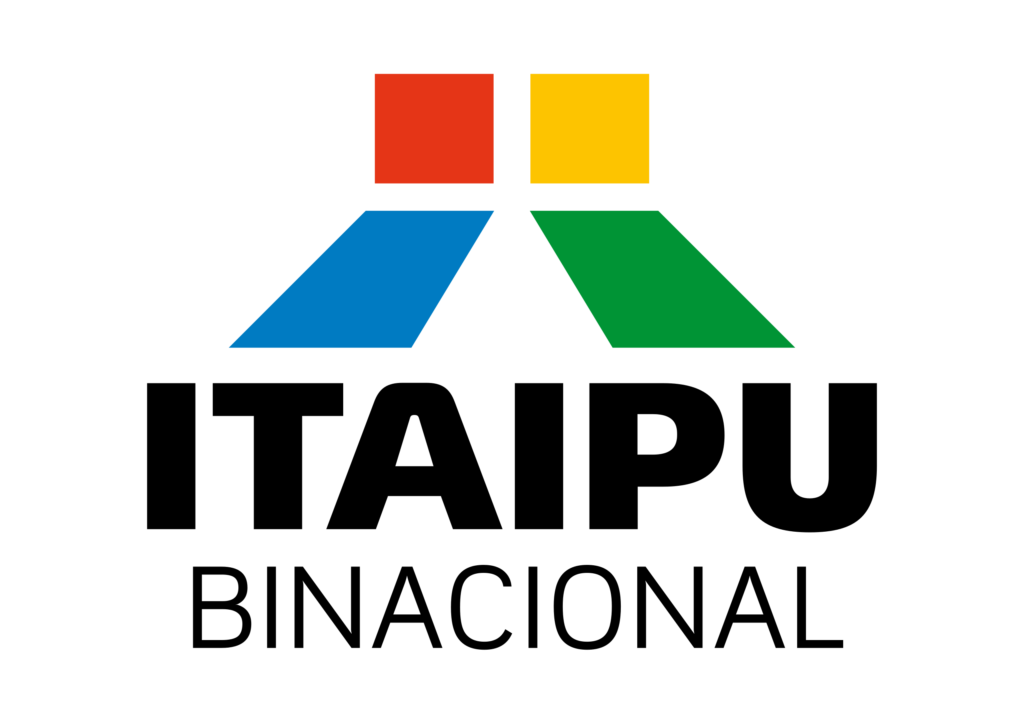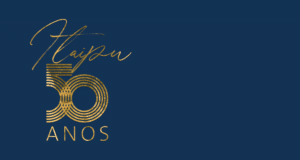Orientações para realizar uma assinatura digital no Portal de Assinatura Digital
1. Certificado digital
Para realizar uma assinatura digital no Portal de Assinatura Digital (PAD) é obrigatório possuir um certificado digital ICP-Brasil, certificado esse que é emitido por uma autoridade certificadora habilitada.
O CPF do usuário titular do certificado precisa ser o mesmo que está cadastrado no fluxo, e por padrão costumam ser utilizados dois tipos de certificados:
- eCPF: certificado de pessoa física;
- eCNPJ: certificado de pessoa jurídica, no qual possui um CNPJ vinculado, além do CPF do titular e representante legal.
Além disso, certificados digitais podem ser adquiridos nos seguintes modos:
- A1: arquivo .PFX que é instalado no equipamento que o cliente precisará utilizar o certificado;
- A3: Token ou Cartão Inteligente que precisa estar conectado no momento que for necessário utilizar, além de estar configurado e instalado (por exemplo: com os drivers e programa que gerencia o mesmo).
2. Realizando a assinatura pelo Portal de Assinatura Digital
Quando recebido um documento para assinatura via e-mail, é necessário clicar no link constante no campo “Documento“. Este link dará acesso à tela de assinatura do documento, não sendo necessário efetuar qualquer tipo de cadastro para acesso ao PAD.
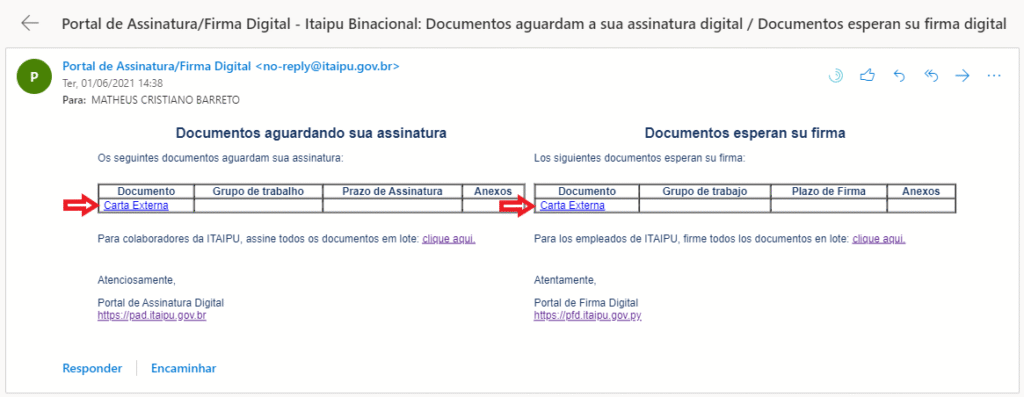
Para realizar a assinatura, é preciso atentar-se ao campo “Signatário“, confirmar se corresponde à pessoa que irá assinar com certificado e analisar o campo “Assinar com“, a fim de verificar se no mesmo está sendo exibido o nome do certificado que será utilizado.
Se for um certificado e CPF por padrão é: NOME:CPF ou somente NOME, e se for um certificado eCNPJ por padrão é: RAZÃO SOCIAL:CNPJ ou somente RAZÃO SOCIAL.
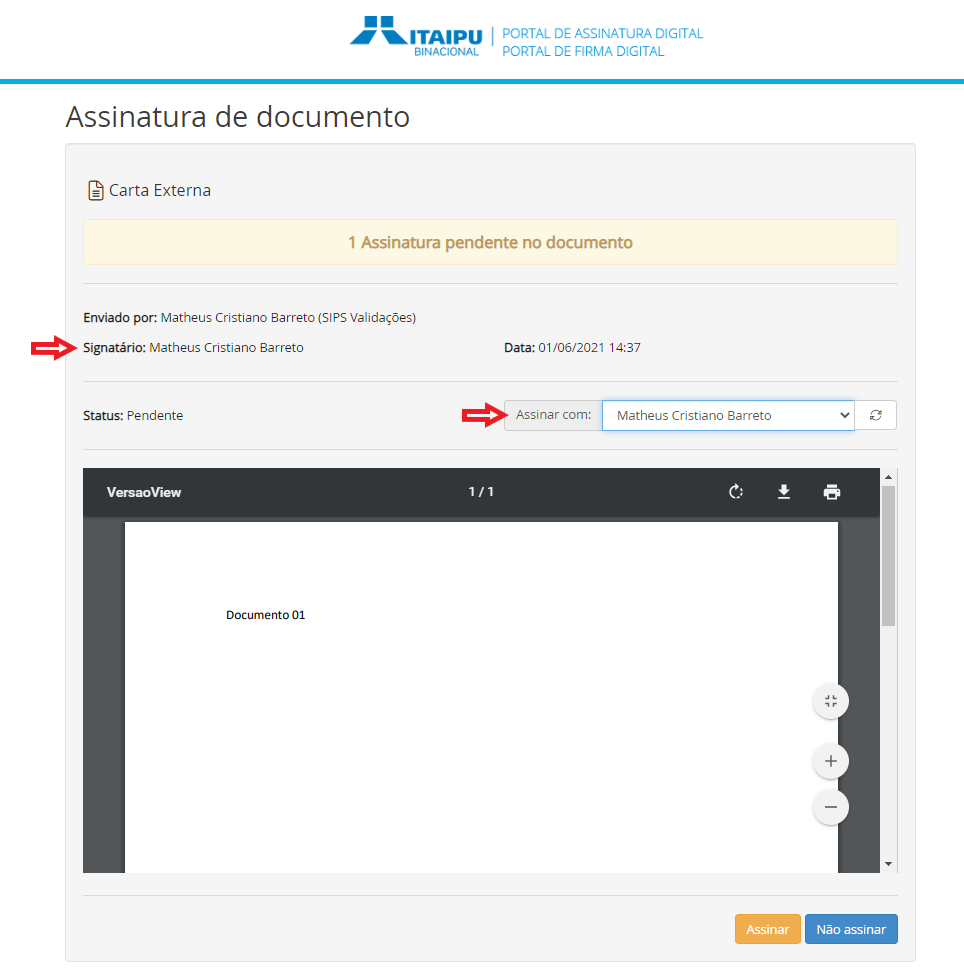
3. Erros comuns durante tentativa de assinatura
Abaixo seguem exemplos de erros mais comuns para assinatura com certificado digital:
- Plugin Websigner não instalado
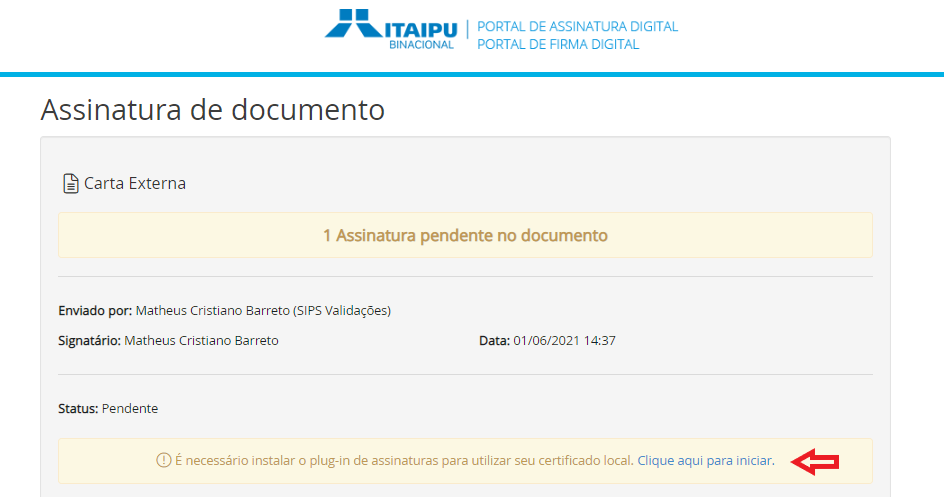
Este plugin é necessário por ser responsável pela comunicação entre a ferramenta e o certificado que está instalado na máquina e que será utilizado. Quando a mensagem acima for exibida será necessário clicar na opção “Clique aqui para iniciar” e prosseguir com a instalação dele seguindo as orientações que serão exibidas.
Após a instalação, clique novamente no link recebido por e-mail para realizar a assinatura.
Caso queira confirmar se o plugin está instalado com sucesso, utilize o link abaixo para verificar: https://get.websignerplugin.com
- Não conectado o certificado no computador

Para o caso acima, mesmo apresentando a informação correta do certificado no campo “Assinar com“, a validação ocorre no momento em que o usuário clica no botão “Assinar”. Neste momento, se a aplicação não encontrar o certificado digital, será apresentado uma mensagem de erro similar a imagem anterior.
Para corrigir conecte o certificado digital no computador e clique no botão “Atualizar” apresentado logo após o campo “Assinar com“.
- Não selecionado o certificado correto
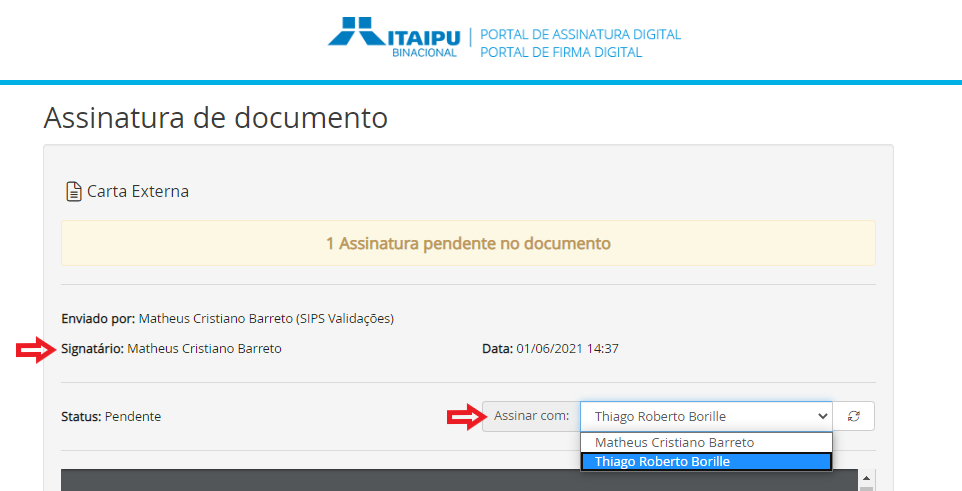
Para o caso acima verificamos que no campo “Assinar com” não está selecionado o certificado do signatário. Dessa forma, ao tentar visualizar o documento para assinar, ocorre a mensagem de erro conforme demonstrado acima. Para corrigir basta clicar na seta do lado direito do campo “Assinar com” e escolher o certificado correto.
Como é possível observar no exemplo anterior, há a possibilidade de ter mais de um certificado instalado na máquina. Basta selecionar o que corresponde ao signatário para prosseguir, sempre lembrando de ter o plugin WebSigner instalado e o certificado conectado/configurado na máquina.
- Tentativa de auto cadastro
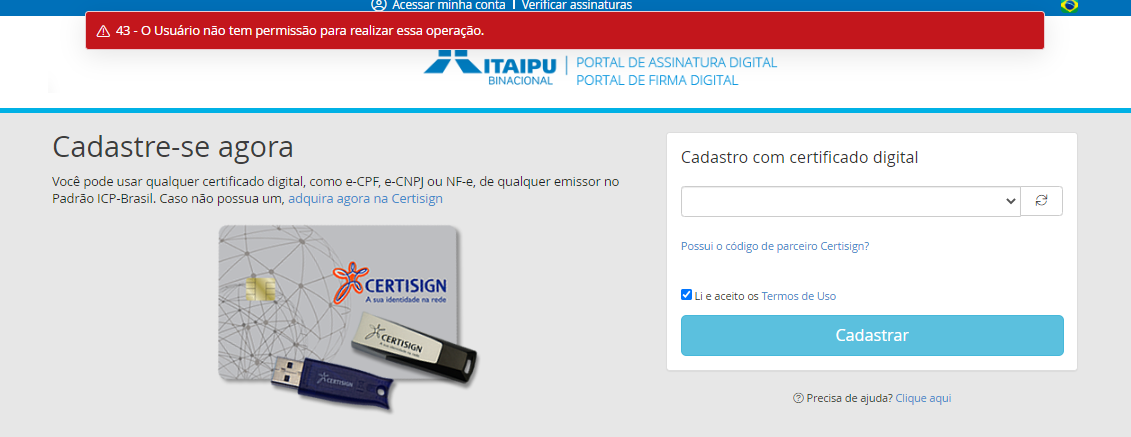
Não é permitido que o usuário realize o auto cadastro no Portal de Assinatura Digital. Se o usuário efetuar uma tentativa deste cadastro, será apresentado uma mensagem conforme acima. Caso o usuário seja direcionado equivocadamente para esse cadastro, retorne ao e-mail que recebeu para realizar a assinatura e continue o processo através do link para assinatura.
Caso todas as confirmações tenham sido validadas (certificado instalado, plugin instalado, certificado selecionado está correto), e mesmo assim o erro persistir, recomendamos que seja efetuado um teste do certificado para verificar se o mesmo está correto. Os links abaixo são opções para teste:
https://www.certisign.com.br/duvidas-suporte/certificado-digital/teste-certificado – Clicar na opção “Verificar certificado digital”.
https://ccd.serpro.gov.br/testeaqui/ – Clicar na opção “Testar”.
Os navegadores e sistemas operacionais compatíveis com o plugin são:
- Windows: Internet Explorer 9, 10 e 11, Mozilla Firefox superior à versão 52 ou 64 bits, Google Chrome superior à versão 45.
- MAC OS: MAC OS 10.12, MAC OS 10.13, MAC OS 10.14.
Persistindo o erro, recomendamos que acione o suporte técnico da Certisign ou o suporte da empresa que emitiu o certificado, caso o mesmo esteja com erro.
Suporte Técnico Certisign – Portal de Assinatura
Telefone: +55 (11) 3546-3712
Selecionar opção 2 e depois opção 3 ao escutar a mensagem de voz
Horário de atendimento: Segunda à sexta-feira – 8:00 às 19:00 (Exceto Feriados Nacionais)